Ako zmeniť predvolené umiestnenie súboru denníka udalostí v systéme Windows 10
Ak chcete zmeniť predvolené umiestnenie súboru denníka udalostí v (Event Log)systéme Windows 10(Windows 10) , tento článok sa vám bude hodiť. Prednastavené umiestnenie súboru denníka je možné upraviť pomocou Editora miestnej politiky skupiny(Local Group Policy Editor) a Editora databázy Registry(Registry Editor) . Miesto však musí byť zapisovateľné službou Event Log a prístupné pre administrátorov.
Zmeňte predvolené umiestnenie súboru denníka udalostí v (Event Log)systéme Windows 10(Windows 10)
Ak chcete zmeniť predvolené umiestnenie súboru denníka udalostí pomocou (Event Log)Editora zásad skupiny(Group Policy Editor) , postupujte podľa týchto krokov-
- Stlačte Win+R .
- Napíšte gpedit.ms c a stlačte tlačidlo Enter .
- Prejdite do časti Zabezpečenie(Security) v časti Konfigurácia počítača(Computer Configuration) .
- Dvakrát kliknite na nastavenie Riadiť umiestnenie súboru denníka(Control the location of the log file) .
- Vyberte možnosť Povolené(Enabled) .
- Do poľa zadajte cestu.
- Kliknite na Použiť(Apply) a OK .
Poďme sa podrobne ponoriť do krokov.
Najprv stlačením klávesov Win+R otvorte výzvu na spustenie . (Run)Potom zadajte gpedit.msca stlačte tlačidlo Enter . Po otvorení Editora miestnej politiky skupiny(Local Group Policy Editor) na počítači postupujte podľa tejto cesty-
Computer Configuration > Administrative Templates > Windows Components > Event Log Service > Security
V priečinku Zabezpečenie (Security ) uvidíte nastavenie s názvom Ovládať umiestnenie súboru denníka(Control the location of the log file) . Dvakrát kliknite na a vyberte možnosť Povolené (Enabled ) .
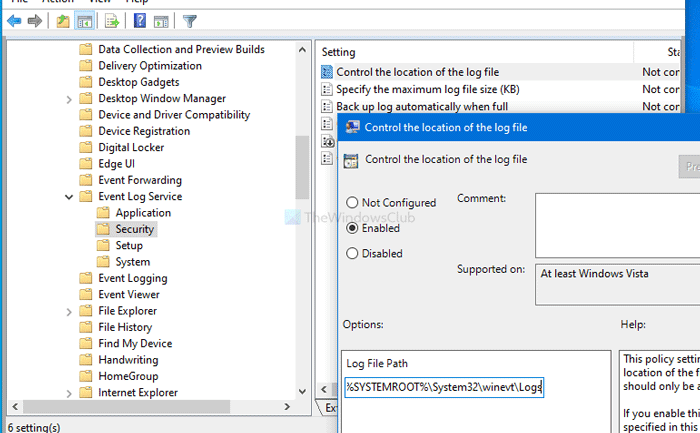
Potom zadajte cestu, do ktorej môže zapisovať služba Protokol udalostí(Event Log) a je prístupná správcom počítača. Pri výbere cesty musíte zvážiť tieto dve podmienky. V opačnom prípade tento návod nebude fungovať.
Ak sa chcete vrátiť k pôvodnej ceste, navštívte to isté miesto a vyberte možnosť Nekonfigurované(Not Configured) .
Prečítajte si(Read) : V systéme Windows 10 chýbajú protokoly prehliadača udalostí(Event Viewer logs missing in Windows 10) .
Upravte umiestnenie súboru denníka udalostí(Event Log) pomocou Editora databázy Registry(Registry Editor)
Ak chcete upraviť umiestnenie súboru denníka udalostí(Event Log) v systéme Windows 10(Windows 10) , postupujte podľa týchto krokov-
- Stlačte Win+R .
- Napíšte regedit a stlačte tlačidlo Enter .
- Kliknite na tlačidlo Áno(Yes) .
- Prejdite do systému Windows(Windows) pomocou klávesu HKLM(HKLM key) .
- Kliknite pravým tlačidlom myši na Windows > Nový > Kľúč.
- Pomenujte ho ako EventLog .
- Kliknite pravým tlačidlom myši(Right-click) na EventLog > New > Key .
- Pomenujte to ako Zabezpečenie(Security) .
- Kliknite pravým tlačidlom myši na Security > New > String Value .
- Pomenujte ho ako Súbor(File) .
- Dvakrát kliknite na Súbor(File) a nastavte Údaj hodnoty.
- Zadajte cestu k umiestneniu a kliknite na tlačidlo OK .
Keďže budete vytvárať a meniť niektoré hodnoty v Editore databázy Registry(Registry Editor) , odporúča sa zálohovať všetky súbory databázy Registry(backup all Registry files) a vytvoriť bod obnovenia systému .
Ak chcete začať, stlačte kombináciu klávesov Win+R , napíšte regedita stlačte kláves Enter (Enter ) . Ak sa zobrazí okno UAC , kliknite na tlačidlo Áno (Yes ) . Po otvorení Editora databázy Registry(Registry Editor) prejdite na túto cestu-
HKEY_LOCAL_MACHINE\SOFTWARE\Policies\Microsoft\Windows
V kľúči Windows budete musieť vytvoriť jeden podkľúč. Kliknite pravým tlačidlom myši na Windows > New > Key a pomenujte ho EventLog .
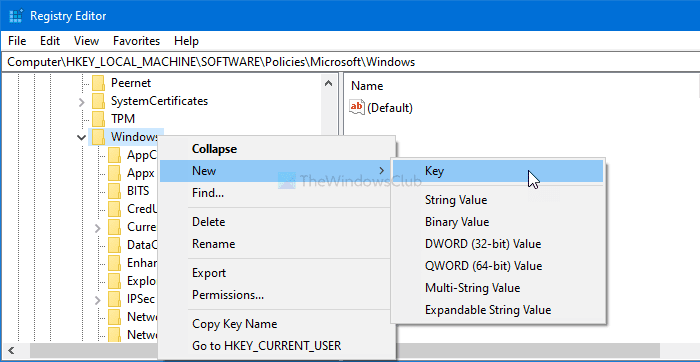
Teraz postupujte podľa rovnakých krokov a vytvorte podkľúč v EventLog . Inými slovami, kliknite pravým tlačidlom myši na EventLog > New > Key a pomenujte ho ako Security .
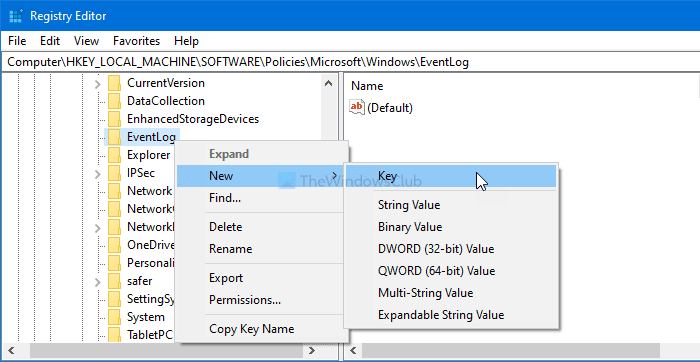
Potom budete musieť vytvoriť hodnotu reťazca(String Value) v kľúči zabezpečenia . (Security )Kliknite pravým tlačidlom myši na Zabezpečenie(Security) a vyberte New > String Value . Potom ho pomenujte ako Súbor(File) .
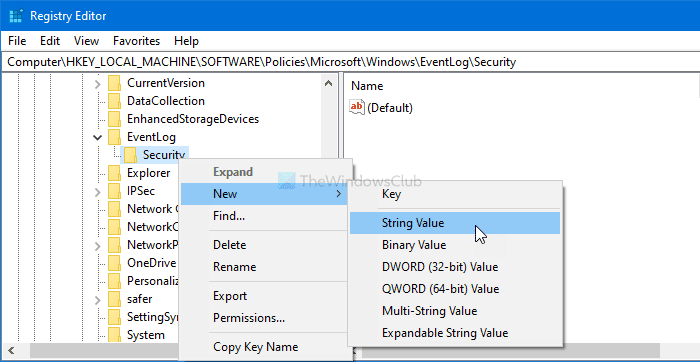
Ďalej zmeňte Údaj hodnoty na hodnotu File String Value . Ak to chcete urobiť, dvakrát kliknite na Súbor(File) a zadajte cestu, kam chcete uložiť súbor denníka udalostí(Event Log) ako Údaj hodnoty(Value data) .
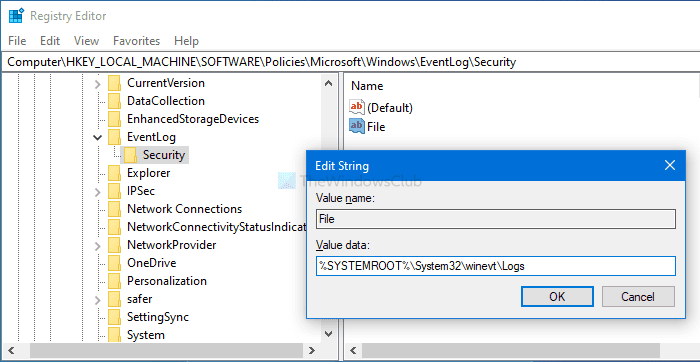
Kliknutím na tlačidlo OK (OK ) zmenu uložíte.
Ak chcete vybrať predvolenú cestu, kliknite pravým tlačidlom myši na EventLog a vyberte možnosť Odstrániť (Delete ) . Potom budete musieť potvrdiť vymazanie kliknutím na kladnú možnosť.
Čítať(Read) : Chýbajú denníky prehliadača udalostí(Event Viewer logs are missing) .
To je všetko! Dúfam, že to pomôže.
Related posts
Ako povoliť protokolovanie tlače v prehliadači udalostí v systéme Windows 10
Ako vymazať všetky denníky udalostí v Zobrazovači udalostí v systéme Windows 10
Ako skontrolovať denník vypnutia a spustenia v systéme Windows 11/10
Ako podrobne zobraziť denníky udalostí v systéme Windows pomocou úplného zobrazenia denníka udalostí
Windows 10 chýbajúce udalosti v denníku udalostí
Nechajte Firefox zobrazovať ovládacie prvky médií na uzamknutej obrazovke Windows 10
Ako nainštalovať NumPy pomocou PIP v systéme Windows 10
Nastavenia povolení špecifické pre aplikáciu neudeľujú lokálnu aktiváciu
Povoľte alebo zakážte prihlásenie pri zavádzaní systému Windows 10
V systéme Windows 11/10 chýbajú protokoly prehliadača udalostí
Monitorujte kontrolu súborov denníka udalostí systému Windows pomocou nástroja SnakeTail tail
Opravte chybu Event ID 454 – problémy s výkonom profilu používateľa v systéme Windows 10
Vytvorte si klávesovú skratku na otvorenie svojej obľúbenej webovej stránky v systéme Windows 10
Prehliadač udalostí vo Windowse 11/10 chýba
Ako nainštalovať farebný profil v systéme Windows 10 pomocou profilu ICC
Prevod EPUB na MOBI – bezplatné nástroje na prevod pre Windows 10
Najlepší bezplatný softvér na skenovanie čiarových kódov pre Windows 10
Skryť alebo zobraziť tlačidlo pracovného priestoru Windows Ink na paneli úloh v systéme Windows 10
Exportovať, vymazať a zväčšiť veľkosť pre denníky udalostí v systéme Windows
Nedá sa pripojiť k službe Xbox Live; Opravte problém so sieťou Xbox Live v systéme Windows 10
